美国区Apple ID怎样注册_美国区Apple ID注册图文教程
如果你是果粉,相信你也遇到过想下载某款 App 但中国商店却不提供的情况,当然还有很多内容包括:歌曲、视频、Podcast 在中国区也是没有的,除了一部分原因,其实很多厂商也会习惯选择美国作为首发地。此外如 IGN、星巴克等名厂福利也仅美区专享,如果没有账号我们就只能望而止步了,因此拥有一个美区 App Store 账号十分必要。
申请美区账号的教程众多,网上随处都可搜索到,但有些朋友仍然会遇到申请不成功的情况,明明步骤与教程一样却总是失败,是不是中间哪一步没做对?或者教程出了错?今天小编将以 iOS 端 App Store 为例介绍一种简单实用的方法(需要注意的是,注册过程中需要挂V P N,请自行备好科学上网工具),给不知如何注册或注册中遇到问题的朋友提供完整具体的图文步骤,帮助大家成功注册。
1.首先打开 iOS 设备中的 App Store,滑到页面底部,点击「登录」按钮,然后选择「创建新 Apple ID」(如之前已登录,要先注销)
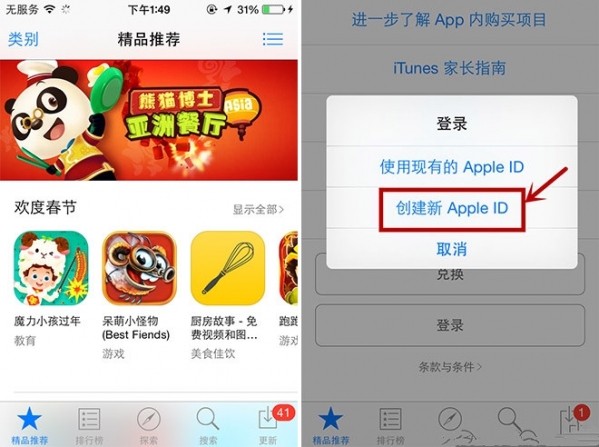
2.之后地区选择「United States」再点击「下一步」此时就会变成英文的 Terms 出现。

3.这个时候请点击左上角的「Cancel」,然后点击「Yes」,此时你的 App Store 会自己进入美国区,如果出现了需要你 Change Store 的对话框,请点击「Cancel」,连续点击左下角的「Featured」按钮十次来刷新商店。
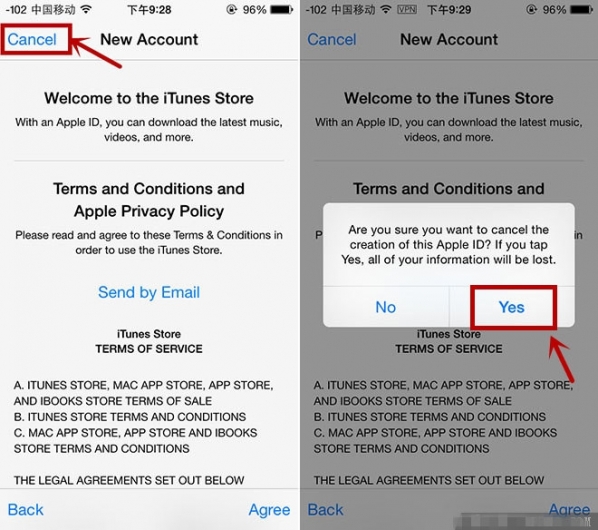
4.进入美区 App Store 界面之后,点击任意一个免费的 App,进入页面后点击「GET」,接着选择「INSTALL」(请勿选择收费项目),在弹出框中选择「创建新 Apple ID」,如图。
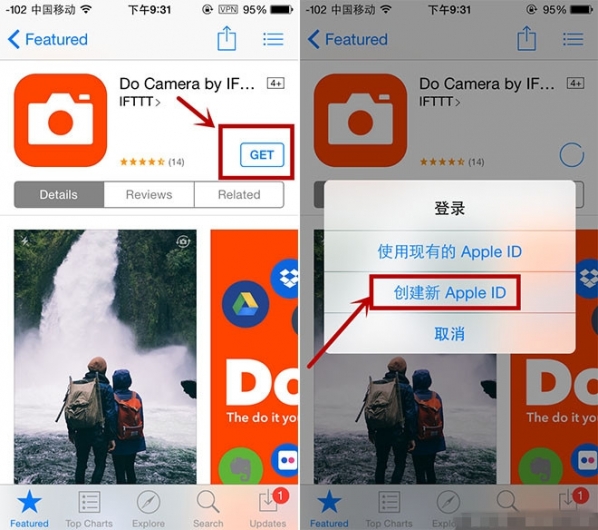
5.接下来进入正式的注册步骤,地区已经是选好的「United States」了,再点击「Next」,在 Terms 页面点击「Agree」,弹出框依然点击「Agree」。
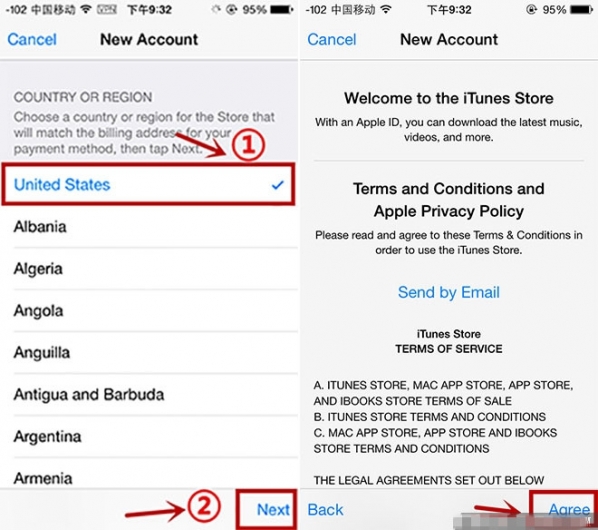
6.接下来填写邮箱、密码、提示问题及答案、救援邮箱以及生日信息,继续点击 「Next」。
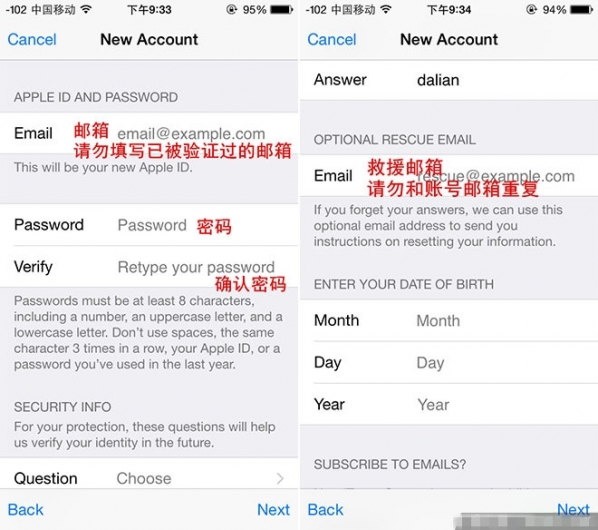
7.接下来,一般我们是没有拥有美国地址的信用卡,所以选择「None」然后点击「Next」。
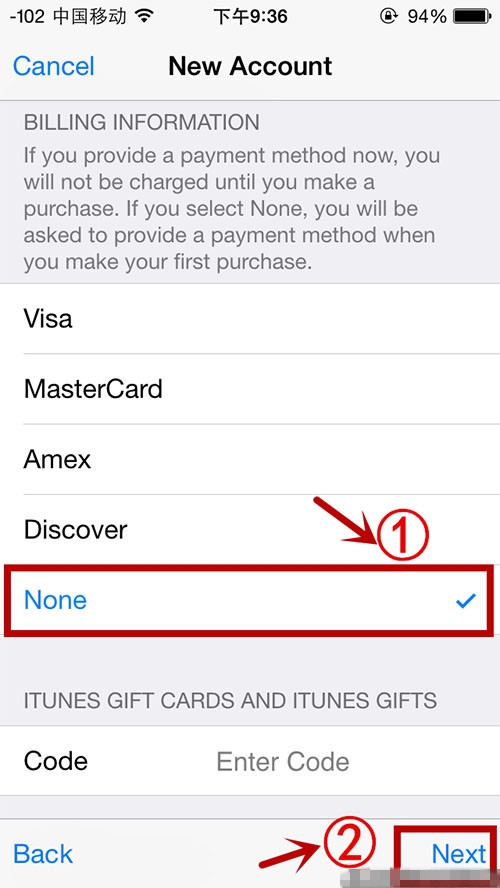
8.重要的部分来了
方法①:请点击这个网页:生成美国地址,只将里面的街道邮编填进注册页面就好,请一定不要填写那个页面的信用卡信息,否则容易封号,姓名可以随意填写。之后请不断的刷新页面,直到出现了地址结尾为:AK、DE、MT、NH,NJ,OR,这五个州为免税州,以后购买 iTunes Giftcard 进行消费的时候不会多扣税。
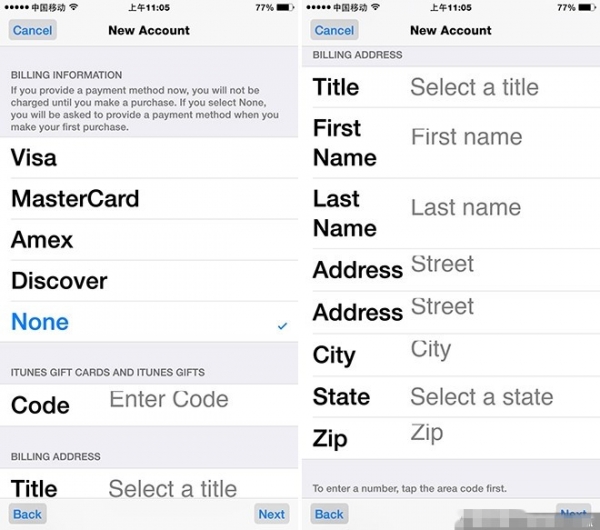
方法②:打开 Google 地图,输入 USA,选择五个免税州中任意一个,再选择一个城市,然后放大到能看到 Street 为止,点击某个地标就能得到具体地址信息了。(可直接填写下方我给出的信息)
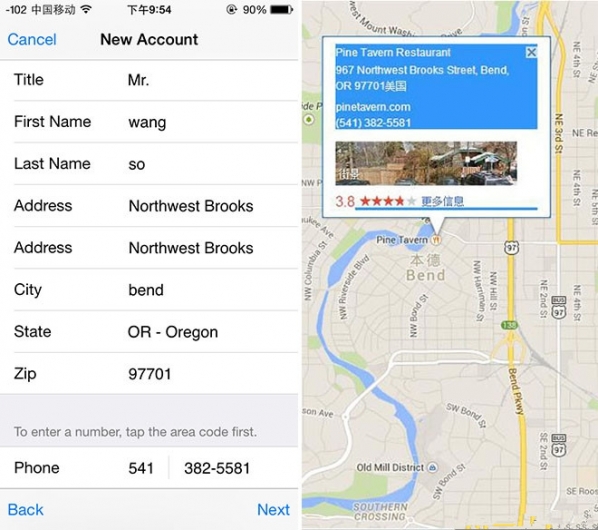
如果你拥有美国的卡,那么请用真实账单地址,否则 Apple 无法验证通过。全部填完之后点击「Next」,进入邮箱验证账户,验证完毕即可在美区购买免费 App 或领取福利啦。
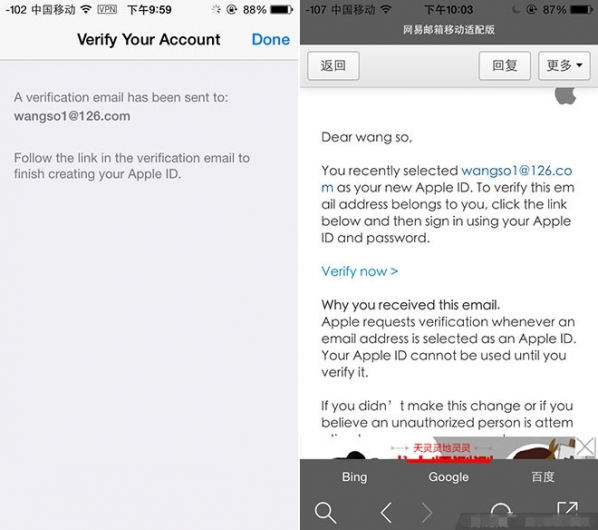
-- 恭喜!注册正式完成 --
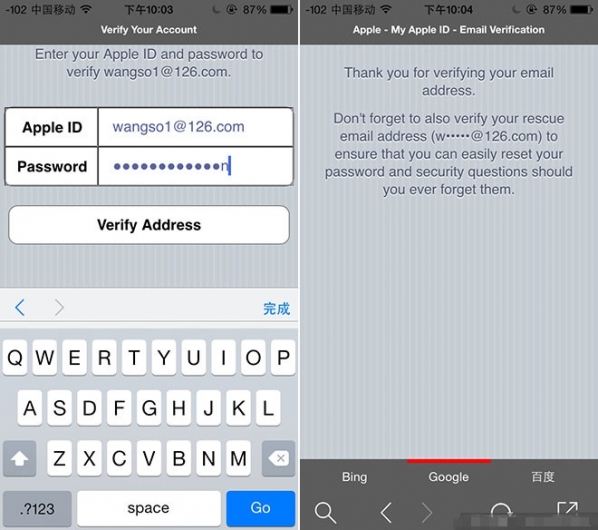
……